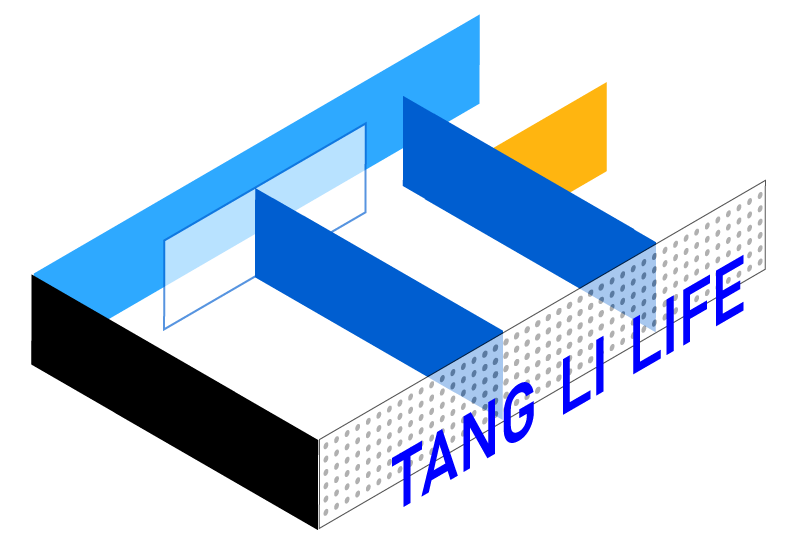每一个你不满意的现在,都有一个你不努力的曾经. 网站首页 > 其他
webapp的常见功能
发布时间:2019-01-02 15:20:47
修改时间:2019-01-02 15:20:47
阅读:5313
评论:0
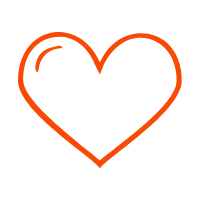 0
0
那么WebApp与Native App的区别是什么?
Native App:
缺点:
1、开发成本非常大,一般使用的开发语言为JAVA、C++、Objective-C。
2、更新体验较差、同时也比较麻烦,每一次发布新的版本,都需要做版本打包,且需要用户手动更新(有些应用程序即使不需要用户手动更新,但是也需要有一个恶心的提示)。
优点:
1、非常酷
因为native app可以调用IOS中的UI控件以UI方法,它可以实现WebApp无法实现的一些非常酷的交互效果
2、Native app是被Apple认可的
Native app可以被Apple认可为一款可信任的独立软件,可以放在Apple Stroe出售,但是Web app却不行。
Web App:
开发成本较低
使用web开发技术就可以轻松的完成webapp的开发
升级较简单
升级不需要通知用户,在服务端更新文件即可,用户完全没有感觉
维护比较轻松
和一般的web一样,维护比较简单,它其实就是一个站点
Webapp说白了就是一个针对Iphone、Android优化后的web站点,它使用的技术无非就是HTML或HTML5、CSS3、JavaScript,服务端技术JAVA、PHP、ASP。
在此所说的移动平台前端开发是指针对高端智能手机(如Iphone、Android)做站点适配也就是WebApp,并非是针对普通手机开发Wap 2.0,所以在阅读本篇文章以前,你需要对webkit内核的浏览器有一定的了解,你需要对HTML5和CSS3有一定的了解。如果你已经对此有所了解,那现在就开始往下阅读吧……
一、首先我们来看看webkit内核中的一些私有的meta标签,这些meta标签在开发webapp时起到非常重要的作用
<metacontent="black"name="apple-mobile-web-app-status-bar-style" />
<metacontent="telephone=no" name="format-detection" />
<metaname="apple-mobile-web-app-status-bar-style"content="default" />
<metaname="apple-mobile-web-app-status-bar-style"content="black" />
< metaname="apple-mobile-web-app-status-bar-style"content="black-translucent" />
<metacontent="email=no" name="format-detection"/>
<metacontent="width=device-width, initial-scale=1.0, maximum-scale=1.0,user-scalable=0;" name="viewport" />
<meta content="yes"name="apple-mobile-web-app-capable" />
如果您的网站是小于980px(网页上显示的默认宽度),然后宽度应设置这个标记。 此外,如果应用程序是iPhone的具体,然后在宽度应设置的iPhone,iPad或iPod Touch的宽度。人们还应该牢记,而不是使用屏幕的宽度和高度的实际价值,应使用“设备宽度”和“设备的高度”的值。
<metaname="viewport" content= "width = device-width, initial-scale =2.3, user-scalable = no"/>
<metaname="viewport" content= "width = device-width, initial-scale =2.3, minimum-scale = 1, maximum-scale = 5" />
下面是所有可用的选项:
width – Width of viewport in pixels. 宽度 -视口的宽度,以像素。
[Default: 980,Range: 200 - 10,000] [默认值:980范围:200 - 10,000]
height – Height of viewport in pixels. 高度 -视口的高度,以像素。
[Default:calculated with the width and aspect ratio of the device, Range: 223 - 10,000][默认:计算的宽度和长宽比的设备,范围:223 -10000]
initial-scale –The initial scale of the viewport.
最初的规模 -视口的初始规模。
[Default:calculated to fit the webpage in the area available, Range: calculated withminimum-scale and maximum-scale properties.]
[默认:计算面积,范围,以适应网页:最小规模和最大规模的的物业计算]
minimum-scale – The minimum scale of viewport. 最小规模 -视口的最低规模。[Default: 0.25, Range: >0 - 10] [默认:0.25,范围:0 - 10]
maximum-scale – The maximum scale of viewport. 最大规模的-视口的最大规模。[Default: 1.6, Range: >0 - 10] [默认值:1.6,范围:0 - 10]
user-scalable –Whether the user can zoom in and
out. 用户可扩展性 -无论用户可以放大和缩小。 [Default: yes, Options:
yes or no] [默认:是的,选项:yes或no]
手机浏览缩放控制
<metaname="viewport" content="width=device-width, initial-scale=1.0,minimum-scale=1.0, maximum-scale=1.0, user-scalable=no"/>
其中:
iPhone满屏幕显示:width=device-width width – viewport的宽度 [默认值:980范围:200 - 10,000]
height – viewport的高度 [默认:计算的宽度和长宽比的设备,范围:223 - 10000]
initial-scale – 初始的缩放比例 [默认:计算面积,范围,以适应网页:最小规模和最大规模的的物业计算]
minimum-scale – 允许用户缩放到的最小比例 [默认:0.25,范围:0 - 10]
maximum-scale – 允许用户缩放到的最大比例 [默认值:1.6,范围:0 - 10]
user-scalable – 用户是否可以手动缩放 [默认:是的,选项:yes或no]
二、HTML5标签的使用
三、放弃CSS float属性
在项目开发过程中可以会遇到内容排列排列显示的布局,建议你放弃float,可以直接使用display:block;
四、利用CSS3边框背景属性
五、块级化a标签
请保证将每条数据都放在一个a标签中,为何这样做?因为在触控手机上,为提升用户体验,尽可能的保证用户的可点击区域较大。
六、自适应布局模式
七、学会使用webkit-box
上一节,我们说过自适应布局模式,有些同学可能会问:如何在移动设备上做到完全自适应呢?很感谢webkit为display属性提供了一个webkit-box的值,它可以帮助前端工程师做到盒子模型灵活控制。
八、如何去除Android平台中对邮箱地址的识别
<metacontent=”email=no” name=”format-detection” />
九、如何去除iOS和Android中的输入URL的控件条
你的老板或者PD或者交互设计师可能会要求你:能否让我们的webapp更加像nativeapp,我不想让用户看见那个输入url的控件条?
答案是可以做到的。我们可以利用一句简单的javascript代码来实现这个效果
setTimeout(scrollTo,0,0,0);
请注意,这句代码必须放在window.onload里才能够正常的工作,而且你的当前文档的内容高度必须是高于窗口的高度时,这句代码才能有效的执行。
十、如何禁止用户旋转设备
我曾经也想禁止用户旋转设备,也想实现像某些客户端那样:只能在肖像模式或景观模式下才能正常运行。但现在我可以很负责任的告诉你:别想了!在移动版的webkit中做不到!
iOS已经禁止开发者阻止orientatixss_javascript事件,那Android呢?对不起,我没有找到任何资料说Android禁止开发者阻止浏览器orientatixss_javascript事件,但是在Android平台,确实也是阻止不了的。
十一、如何检测用户是通过主屏启动你的webapp
十二、如何关闭iOS中键盘自动大写
十三、iOS中如何彻底禁止用户在新窗口打开页面
十四、iOS中如何禁止用户保存图片\复制图片
我们在第13条技巧中提到元素的-webkit-touch-callout属性,同样为一个img标签指定-webkit-touch-callout为none也会禁止设备弹出列表按钮,这样用户就无法保存\复制你的图片了。
十五、iOS中如何禁止用户选中文字
我们通过指定文字标签的-webkit-user-select属性为none便可以禁止iOS用户选中文字。
十六、iOS中如何获取滚动条的值
通过window.scrollY和window.scrollX我们可以得到当前窗口的y轴和x轴滚动条的值。
十七、如何解决盒子边框溢出
十八、如何解决Android 2.0以下平台中圆角的问题
如果大家够细心的话,在做wap站点开发时,大家应该会发现android2.0以下的平台中问题特别的多,比如说边框圆角这个问题吧。
在对一个元素定义圆角时,为完全兼容android 2.0以下的平台,我们必须要按照以下技巧来定义边框圆角:
1、-webkit这个前缀必须要加上(在iOS中,你可以不加,但android中一定要加);
2、如果对针对边框做样式定义,比如border:1px solid #000;那么-webkit-border-radius这属性必须要出现在border属性后。
十九、如何解决android平台中页面无法自适应
虽然你的html和css都是完全自适应的,但有一天如果你发现你的页面在android中显示的并不是自适应的时候,首先请你确认你的head标签中是否包含以下meta标签:
<metaname=”viewport”content=”width=device-width,initial-scale=1.0,maximum-scale=1.0,user-scalable=0;”/>
如果有的话,那请你再仔细的看清楚有没有这个属性的值width=device-width,如果没有请立即加上吧!
二十、如何解决iOS 4.3版本中safari对页面中5位数字的自动识别和自动添加样式
新的iOS系统也就是4.3版本,升级后对safari造成了一个bug:即使你添加了如下的meta标签,safari仍然会对页面中的5位连续的数字进行自动识别,并且将其重新渲染样式,也就是说你的css对该标签是无效的。
<metaname=”format-detection” content=”telphone=no” />
二十一:流式布局虽然能够适应不同宽度的布局,但是开发时候,在pc下看,就像是整个网页被拉伸了一样,非常难看,而且不好布局,所以我们为客户提供webapp制作的时候,都是采用定宽的方式,这样在pc下会非常好看。同时也可以完美解决不同屏幕手机下的适配问题。
回复列表
关键字词:style,40px,margin-left,用户,gt,可以
上一篇:css常用属性